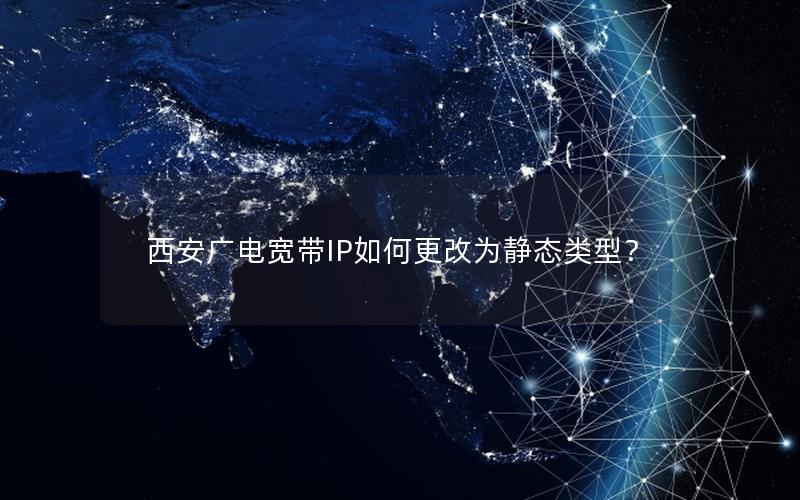一、准备工作与基础概念
设置联通宽带静态IP前,需向运营商获取以下信息:静态IP地址、子网掩码、默认网关及DNS服务器地址。建议准备网线将电脑直连路由器LAN口,并记录路由器底部的默认管理地址(通常为192.168.1.1或192.168.0.1)。
二、路由器静态IP配置步骤
- 浏览器输入路由器管理地址,使用默认账号(admin/admin)登录
- 在「网络设置」或「WAN设置」中选择「静态IP」模式
- 依次填入运营商提供的IP地址、子网掩码、网关和DNS信息
- 保存设置并重启路由器使配置生效
注意:若路由器LAN口IP与静态IP同网段,需先将LAN口IP修改为其他网段(如192.168.0.1)。
三、终端设备手动设置方法
Windows系统:
- 右键网络图标→「打开网络和共享中心」→「更改适配器设置」
- 双击当前网络连接→属性→选择IPv4协议
- 手动输入与路由器同网段的IP地址(如192.168.1.100),避免与DHCP分配范围冲突
移动设备:
- iOS:设置→Wi-Fi→点击当前网络→配置IP选择「手动」
- Android:长按网络名称→修改网络→显示高级选项→IP设置选择「静态」
四、连接验证与故障排查
完成设置后,可通过以下方式验证:
- 电脑端cmd执行
ipconfig查看实际获取的IP地址 - 访问路由器管理界面查看WAN口连接状态
- 使用
ping 114.114.114.114测试网络连通性
常见故障包含IP地址冲突、子网掩码错误或网关填写错误,需逐一核对运营商提供的参数。